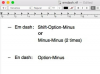Прилагодите скицирани текст различитим стиловима слојева.
Кредит за слику: Слика љубазношћу Адобе-а.
Додавање обриса око слова је сигуран начин да своје речи учините уочљивијим, док истовремено чините текст визуелно занимљивијим од обичног равног фонта. Да бисте додали обрис било ком стандардном фонту у Адобе Пхотосхоп ЦЦ, примените стил слоја потеза на текст. Ово одлично функционише за наслове, позивнице или било шта друго што желите да људи примете. Границу можете направити било које боје или дебљине коју желите. Да би обрис био самосталан, користите бели фонт или боју која одговара позадини, пре него што примените стил слоја потеза.
Корак 1

Подесите боју која ће се појавити унутар оквира вашег текста.
Кредит за слику: Слика љубазношћу Адобе-а.
Додајте мало текста у свој Пхотосхоп пројекат користећи алатку за хоризонтални тип или алатку за вертикални тип доступних у кутији са алаткама. Превуците курсор преко платна да бисте направили оквир за текст, а затим унесите текст. Превуците курсор преко текста да бисте га истакли ако желите да промените форматирање помоћу траке са опцијама. Кликните на икону „Боја текста“ на траци са опцијама и изаберите боју која ће се добро слагати са планираном бојом контуре.
Видео дана
Корак 2
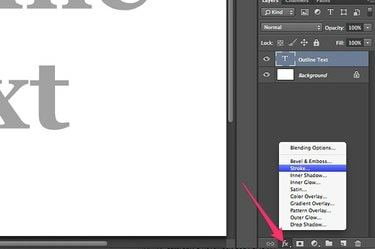
Кликните на дугме „Фк“ и изаберите „Строке“.
Кредит за слику: Слика љубазношћу Адобе-а.
Кликните на дугме „Фк“ на дну панела слојева и изаберите „Строке“ из искачућег менија. Ово отвара прозор Лаиер Стиле са већ изабраним стилом слоја Строке.
Корак 3

Кликните на икону "Боја".
Кредит за слику: Слика љубазношћу Адобе-а.
Кликните на икону „Боја“ у прозору за стил слоја да бисте отворили прозор бирача боја.
Корак 4

Изаберите боју за обрис текста.
Кредит за слику: Слика љубазношћу Адобе-а.
Изаберите било коју боју коју желите за обрис текста и кликните на „ОК“. Ако у вашем пројекту већ постоји боја коју желите да ускладите, можете је изабрати тако што ћете кликнути на њу. Чим померите курсор преко платна, оно постаје алатка за капаљку.
Корак 5

Подесите дебљину обриса по потреби.
Кредит за слику: Слика љубазношћу Адобе-а.
Превуците клизач „Величина“ или унесите број у текстуално поље „Величина“ да бисте променили дебљину обриса. Такође можете да користите додатне опције у прозору Лаиер Стиле да промените режим мешања, непрозирност и врсту испуне. Имајте на уму да ове опције утичу само на оквир текста. На пример, ако промените тип попуне у шаблон, мења се само ивица.
Корак 6

Додајте све додатне стилове које желите пре него што затворите прозор Лаиер Стиле.
Кредит за слику: Слика љубазношћу Адобе-а.
Изаберите било који додатни стил слоја за текст док је прозор Лаиер Стиле отворен. На пример, можете додати унутрашњи сјај области унутар ивице или сенку изван текста. Кликните на „ОК“ када добијете изглед који желите.